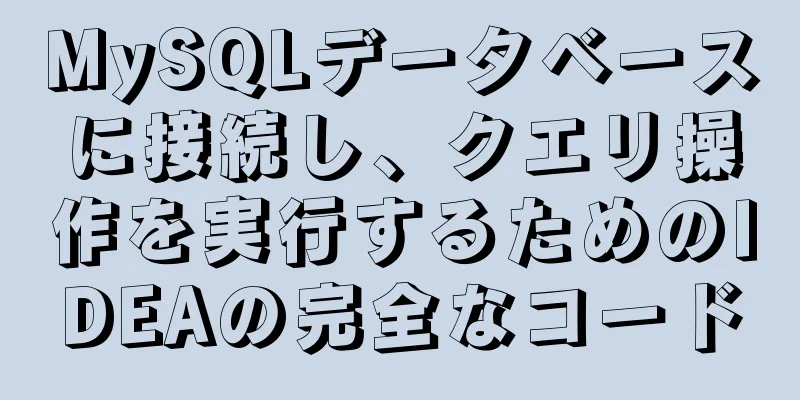Docker に fastdfs イメージをインストールする際の注意事項

1. Docker環境を準備する2. fastdfsイメージを検索する
3. イメージをプルするdocker pull delron/fastdfs delron/fastdfs イメージを選択する理由は、nginx が含まれているため、nginx 転送を自分でインストールする必要がないためです。 nginxも含まれるqbanxiaoli/fastdfsを選択することもできます。 4. トラッカーサービスを開始するdocker run -d --network=host --name tracker -v /root/fastdfs/tracker:/var/fdfs delron/fastdfs トラッカー 5. ストレージサービスを開始するdocker run -d --name storage --restart=always --net host -v /root/fastdfs/storage:/var/fdfs -e TRACKER_SERVER="IP:22122" delron/fastdfs ストレージ クラウドサーバーの場合は、IPを外部ネットワークIPに変更する必要があることに注意してください。 6. 注記1. クラウド サーバーの場合は、クラウド サーバーのバックグラウンドのセキュリティ グループの入り口でポート 22122、23000、8888 を開き、クラウド サーバーのファイアウォール構成で上記 3 つのポートを開く必要があります。 2. ビルドが成功したかどうかをテストする docker exec -it ストレージ /bin/bash echo "こんにちは FastDFS">index.html fdfs_test /etc/fdfs/client.conf に index.html をアップロードします デプロイメントが成功した場合、上記のコマンドを実行した後に次のスクリーンショットが返されます。 3. テスト用にアップロードしたリソースにアクセスする
デフォルトのアドレスは http://ip:8888/url です。ここで、ip は外部ネットワーク IP、url はアップロード後に返される group_name 値と remote_filename 値が連結されたものです。 上図に示すように、アクセスアドレスは http://ip:8888/group1/M00/00/00/wKgARmCu6TCAKyFbAAAADpNIeWE63_big.html です。
7. アクセスポートを変更するストレージ コンテナーに入り (docker exec -it storage bash)、/etc/fdfs ディレクトリで構成ファイル storage.conf を見つけて、http.server_port=8888 を必要なポートに変更します。 nginx インストール ディレクトリ (/usr/local/nginx) の下の conf に入り、nginx.conf の 8888 ポートを、前の手順の http.server_port に対応する必要なポートに変更します。 nginxを再起動する ストレージを再起動 注: ポートを変更した後、クラウド サーバーの場合は、クラウド サーバーのバックグラウンド セキュリティ グループで変更した入力ポートを開き、クラウド サーバーのファイアウォールで変更したポートを開く必要があります。 上記は、docker に fastdfs イメージをインストールする際の注意事項の詳細内容です。docker に fastdfs をインストールする方法の詳細については、123WORDPRESS.COM の他の関連記事をご覧ください。 以下もご興味があるかもしれません:
|
>>: HTMLテキストの一般的なイベントとメソッドの詳細な説明
推薦する
Ubuntuデュアルシステムが起動時に停止する問題の解決方法の詳細な説明
起動時に Ubuntu デュアル システムが停止する問題の解決方法 (Ubuntu 16.04 およ...
CSSスプライトの応用の詳細な説明
CSS Sprite は、CSS スプライトとも呼ばれ、画像結合技術です。この方法は、複数の小さなア...
雨滴効果を実現する JavaScript キャンバス
この記事の例では、雨滴効果を実現するためのキャンバスの具体的なコードを参考までに共有しています。具体...
ホストがアクセスできるようにMySQLの権限を変更する方法
mysqlのリモートアクセス権を有効にするデフォルトでは、MySQL ユーザーにはリモート アクセス...
MySQL セキュリティ管理の詳細
目次1. 順番に紹介する2. ユーザーを作成する3. ユーザーアカウントを削除する4. アクセス権5...
NFS サーバーの原理と、その構築、構成、展開の手順を簡単に分析します。
目次NFS サービスの概要NFS とは何ですか? NFS マウントの原則NFS サーバーはデータ転送...
Mysqlデータテーブルでワームレプリケーションを使用する方法
簡単に言えば、MySQL ワーム レプリケーションは、クエリされたデータを指定されたデータ テーブル...
js におけるイベントバブリングとイベントキャプチャの簡単な分析
目次01-イベントバブリング1.1- イベントバブリングの概要1.2-イベントバブリングの利用(イベ...
CSSボックスモデルの紹介を読めば、混乱することはなくなるでしょう
Web デザインでよく耳にするプロパティ名: content、padding、border、marg...
Vue のフィルターの適用シナリオの詳細な説明
filterは通常、特定の値をフィルターするために使用されます。たとえば、フィールドが空だが、フロン...
Vue実装のカウンターケース
この記事では、カウンター表示を実現するためのVueの具体的なコードを例として紹介します。具体的な内容...
nginx で複数のフロントエンド プロジェクトをデプロイするいくつかの方法
nginx を使用して 1 つのサーバーに複数のフロントエンド プロジェクトをデプロイする 3 つの...
CSS で背景ぼかし効果を実装するサンプルコード
以下のような効果でしょうか?もしそうなら、ぜひ読み進めてください! コードデモンストレーション(上の...
MySQL が uuid または snowflake id を主キーとして使用することを推奨しない理由の詳細な分析
前書き: MySQL でテーブルを設計する場合、MySQL では UUID や非連続かつ非繰り返しの...
HTML テーブル タグ チュートリアル (31): セルの幅と高さの属性 WIDTH、HEIGHT
デフォルトでは、セルの幅と高さはコンテンツに応じて自動的に調整されますが、セルの幅と高さを手動で設定...